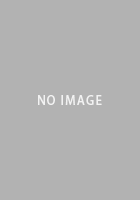レビュー
SCEのライセンスを得たPS3用マウスはどれだけ使えるのか
HORI タクティカルアサルトコマンダー3
 |
その解決策の1つとして,PlayStation 3(以下,PS3)用マウス型コントローラ「FRAGnStein」「AIMON PS」や,マウス&キーボードをコントローラとして認識させられるコンバータ「Eagle Eye Converter for PlayStation 3」といった海外製品を以前紹介したが,なんと今回,家庭用ゲーム機用周辺機器メーカーとして知られるあのHORIから同じコンセプトの製品が登場してきた。製品名は「タクティカルアサルトコマンダー3」(以下,TAC3)。しかも,ソニー・コンピュータエンタテインメントのライセンス製品である。
 |
ちなみに,ライセンス製品である以上は,マルチプレイでの使用が想定されているのだと思われるが,一応その点をHORIに確認してみたところ,「ライセンスを頂いている通り、ハードウェアチートにあたるような製品ではございません」(※原文ママ)との回答が得られた。
TAC3で行える動作はゲームパッドでも再現可能なものなので,チート扱いされるような製品ではない,というわけである。“グレーなアイテム”では決してないので,その点はあらかじめお断りしておきたい。
左手用キーパッド&右手用マウスの組み合わせで操作
 |
まずマウスの仕様から確認していくと,ボタン構成は左右メイン,メインの中間×2,左サイド×2の計6個となる。スクロールホイールに見えるものは,実際にはただのボタンであり,スクロール機能は付いていない。
それぞれのボタンについてだが,左クリックに[R1],右クリックに[L1],中央にあるスクロールホイールのようなボタンに[R3],サイドボタンに[L2][R2]が割り当てられている。また,メインボタンの間,ホイールより手前側にあるボタンは「クイックボタン」となっており,詳細は後述するが,押している間だけセンサーの感度を最高に引き上げる機能が利用可能だ。
そして,マウス底面に搭載された光学センサーは,右アナログスティックの役割を担っており,マウスの動きがスティックを傾ける操作の代わりになる。これで,マウス操作で照準を動かし,左クリックで射撃するという,PC用FPSのような射撃操作が行えるというわけである。
左右メインボタンは本体と分離したタイプになっており,カチカチとしたクリック感が小気味よい。中央にある2つのボタンは若干感触が硬い気はするものの,とくに粗雑な作りということはなく,こちらも悪くない印象だ。ただ,それらと比べると,サイドボタンがふにゃふにゃしていて頼りないのが気になる。これはマイナス点として指摘しておく必要があるだろう。
筐体サイズは,実測で65(W)×115(D)×40(H)mm。PC用のゲーマー向けマウス基準でいくと,やや小型といったところで,このあたりは国内メーカーの製品らしいといえるかもしれない。重量は,ケーブルを含めない参考値で実測87〜90gと,さすがに軽い。
 |
 |
 |
 |
一方,「かぶせ持ち」(Palm grip)で手のひらをマウスにぴったり付けたい場合は,小さなサイズのせいで縦幅が足りなく感じる可能性はあると思われる。
 |
ここでポイントとなるのは,PCでキーボードを使ってFPSをプレイしたときと同じ感覚になるように,それぞれのキーが配置されていること。製品写真を見ればピンとくると思うが,キーボードで[W/A/S/D]キー,[Q/E/F]キー,[Tab/Caps Lock/Shift]キー,[Space]キーがある場所をイメージして,TAC3のキーは配置されているのだ。
キーはいずれもメンブレンスイッチが採用されており,打鍵感は一般的なキーボードのそれと変わりない。
なお,筐体奥側の側面には,3種類のスイッチが並んでいるが,これらは,ゲームを開始する前の設定変更で使うためのもの。ボタン割り当てモードのON/OFF,マウス感度の変更,キー割り当て変更の役割をそれぞれ担っている。これらについても詳細は後述したい。
 |
 |
重量はケーブルを含めない参考値で実測316〜322g(パームレストなしでは同236〜242g)となる。見た目よりもずっしりしており,プレイ中にガタガタ動いて集中できない,といったことにはならないだろう。
 |
キーの割り当てやマウス感度の設定はPCいらず
PS3用のFPSやTPSは,しゃがみや近接攻撃といった動作に割り当てられているボタンがタイトルによって異なる。そのため,ゲームを始める前にまずはボタンの割り当てを設定しておく必要がある。
また,視点移動の感度も人によって好みが変わってくるので,こちらの設定も済ませておきたい。プレイ前にすべきことを,順に確認していこう。
海外のPS3用マウス型コントロー製品でプレイ前の設定を行おうとすると,たいていは「PCと接続してからドライバソフトウェアを導入してください」といった話になり,面倒な手順が必要になるものだが,TAC3はすべての設定をハードウェア上で行える。よって,TAC3をPS3に接続して,プレイ予定のゲームを起動した状態が,設定のスタート地点ということになる。
 |
- キーパッド側面の[ON OFF]と書かれたスイッチをONにし,割り当て変更モードを有効にする
- ボタンやキーを押し,キーパッド上部に搭載されたLEDインジケータに「現在割り当てられているボタン」を表示させる
- その状態で十字キーの左右を押すと,表示されるボタンが変わるので,割り当てたいボタンに設定する
- 設定が完了したら,側面のスイッチをOFFに戻す
 |
 |
ボタンの割り当てを設定し終えたら,お次はマウスの感度に手を付けることになる。
TAC3上で行えるマウス感度設定は,「本体上部側面に用意された3段階のスイッチから,[60][100][140]のいずれかを選ぶこと」だけで,分かりやすいがかなり大雑把だ。この数値は便宜上付けられたものらしく,正直何を示しているのかは分からないのだが,[60]に設定した場合は,感度が低めで精密射撃に向いた「スナイプモード」,[140]にした場合は,感度が高めで急な視点移動に対応できる「アサルトモード」とされている。
ただ,さすがにこれのみで自分に合った感度を見つけるのは難しい。実際にはスイッチの設定に加えて,ゲーム側に用意された感度オプションも変更し,好みの感度を見つけることになるはずだ。
 |
 |
ちなみに,マウス側に搭載された[クイック]ボタンを使うと,[60][100]の感度に設定していても,[クイック]ボタンを押している間は強制的に[140]の状態にできる。製品情報ページを見る限り,この[クイック]ボタンは,とっさに振り向きたいときなどに使うことを想定して用意されているようだ。
 |
通常,PS3用ゲームパッドでは,左スティックの傾き加減によってキャラクターの移動速度が変わる。しかし,キーパッドを使うTAC3の場合,キーにはONとOFFしか存在しないため,通常は傾きが最大の状態で移動するか,もしくはまったく移動しないかの入力しか行えなくなってしまう。
そこで,[ウォーク]ボタンの出番となるわけだ。[ウォーク]ボタンを押しながらカーソルキーを押すと,「最も左スティックを傾けた状態」ではなく,30%/50%/70%の傾き具合で移動することが可能になるのである。
例えば「スティックの傾きが70%未満なら歩き,70%以上なら走り」として認識されるゲームをプレイする場合,スイッチを[70]にしておけば,歩きと走り,どちらの動作も行えるようになる。[ウォーク]ボタンの設定スイッチは,とりあえず[30][50][70]のすべてを試してから,ちょうどいい速さで移動できるものを選択しておくのが正解だろう。
「PC感覚完全再現」は言い過ぎだが,スペックに不満はない
 |
まずは,PS3用マウス型コントローラにおいて,その操作性の快適さを決定するもっとも大きな要素といっても過言ではない「Dead Zone」についてだ。
Dead Zoneとは,マウスの動きがわずかな場合に,その入力を無効にする“遊び”のことで,PS3のアナログスティックには,意図せぬ入力を防ぐためにDead Zoneが設けられている。しかし,これがマウスでの操作時にも機能してしまうと,「自分は視点を動かしているつもりなのに,動き出しの反応が鈍く,うまく動いてくれない」という事態が発生してしまうのだ。
海外製のマウス型コントローラには,面倒なDead Zone設定を行ってからプレイする必要があるものだけでなく,そもそも調整機能自体が用意されていないケースすらあった。では,TAC3ではどうなのかというと,結論からいえば問題ない。最初から「プレイしていて気にならないレベル」にまでDead Zoneが削られているため,動きだしの鈍さに戸惑うことはなく,操作感はなかなか快適だ。
続いてはキーパッドだが,キーボードの配列を意識したキー配置になっているだけあって,PCゲーマーであればさほど違和感なく操作できる。全体的に,キーパッドのデキにこれといった不満はない。
あえて難点を挙げるとすれば,主に武器の変更などで使う十字キーを,キーボードにおける[1/2/3/4]キーのような並びにしてくれていない点になるだろうか。ただ,PS3起動時のクロスメディアバーやゲーム中のメニュー画面では,明らかに十字キーのほうが便利なので,これはこれでアリとは思う。
基本的に,マウスもキーパッドもしっかりと作られている印象で,マウス型コントローラとしてのポテンシャルは,海外製品と比べてもかなり高く感じる。Dead Zoneを感じさせないマウスと,キーボードの配置をイメージしたキーパッドによる移動は,間違いなく魅力的だ。
しかしながら,PCの感覚で操作できるのかというと,さすがにそれは難しい。その理由はTAC3の仕様に問題があるというわけではなく,PS3のゲームをプレイする以上は,
- 視点移動の加速設定を無効化できない
- 通常のゲームパッド以上の動作はできないので,マウスをどれだけ素早く動かしても,アナログスティックで移動可能な速さでしか視点を動かせない
- ゲーム側に自動で敵や地形に狙いを合わせるアシスト機能があると,意図せぬ動きが発生してしまう
といった,どうにもならない点が出てくるためだ。これらを考えると,製品情報ページのPC感覚完全再現という表現は,さすがに言い過ぎと言わざるを得ない。TAC3は「PCゲームをプレイするようにPlayStation 3でもゲームができる」製品ではなく,「慣れないアナログスティックではなく,マウスで敵が狙える」ことこそが最大のメリットとなる製品なのである。
 |
まず,[クイック]ボタンは,押している間のマウス感度を一時的に高くできる機能で,これを利用すると素早く振り向いて周りを確認できる。というと,便利そうな機能に思えるかもしれないが,ここで問題となるのは,マウスの“山頂部”に近いところに[クイック]ボタンが配置されているため,意識して人差し指や中指を動かさない限りアクセスできないということだ。
筆者は,マウスの中央にあるボタンを人差し指で押す,いわゆる2本指タイプなのだが,もし[クイック]ボタンを使って振り向いた結果,敵を発見できたとしても,人差し指が左メインボタンから離れてしまっているので,とっさに射撃ができない。それなら,普通に振り向いて撃ったほうが,よほど早いのではなかろうか。
 |
[ウォーク]ボタンは,キーボードにおける[R]キーのあたりに配置されているので,自然と左手の人差し指で押すことになるはずだ。しかし,人差し指がふさがった状態でカーソルキーの右側を押すのはかなり厳しい。中指で無理矢理押せないことはないが,はじめから小指や親指で押せる位置にあったほうがはるかに使いやすいはずだ。
どちらのボタンも,機能的には有効そうなだけに,配置の問題があるのは非常に惜しい。もし後継機が出るのなら,ぜひボタン位置を調整して再度搭載してほしいところだ。
使いやすさ,入手性,そして正式ライセンス
TAC3ならではの強みはかなり魅力的
 |
そして何より,ソニー・コンピュータエンタテインメントのライセンスを取得しているという点は,海外のマウス型コントローラにはない大きな強みである。あと一歩足りない独自機能など,すべてを手放しで褒められるわけではないが,それを補って余りあるメリットがあるのは間違いない。
先述のとおり,PCの動作を完全に再現できるわけではない(というより,それができてしまうのは間違いなくチートツールである)ので,その点の過度な期待は禁物だが,マウス型コントローラを探しているのであれば,手に取ってみる価値は十分にあるだろう。
HORI公式サイト
- 関連タイトル:
 タクティカルアサルトコマンダー
タクティカルアサルトコマンダー - この記事のURL: